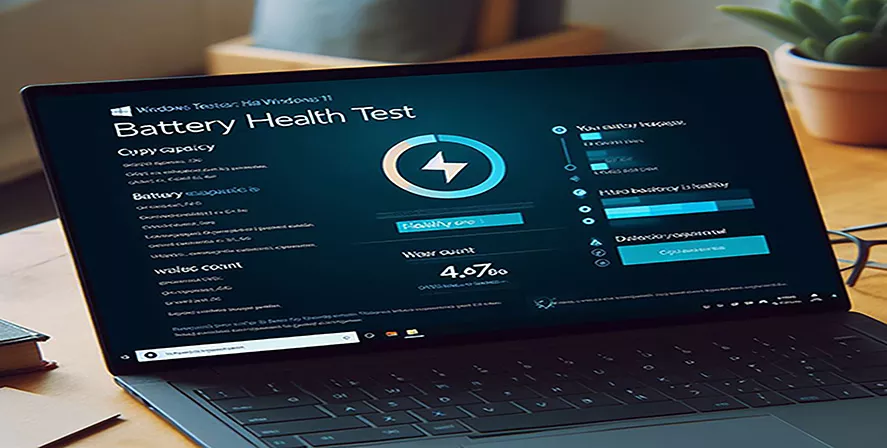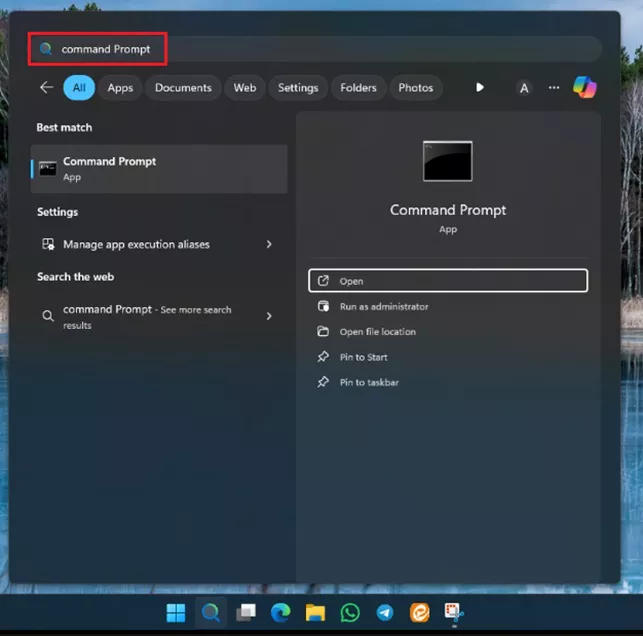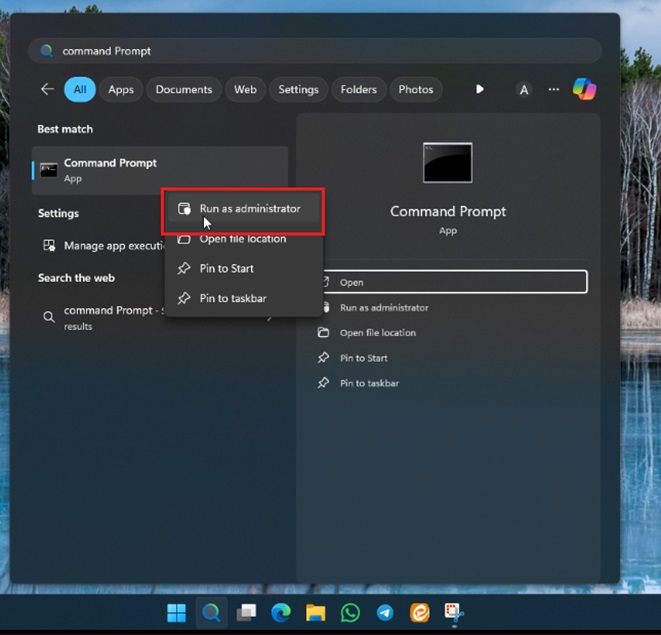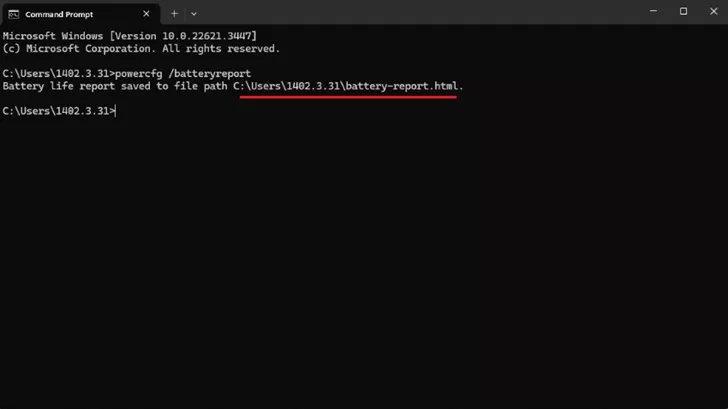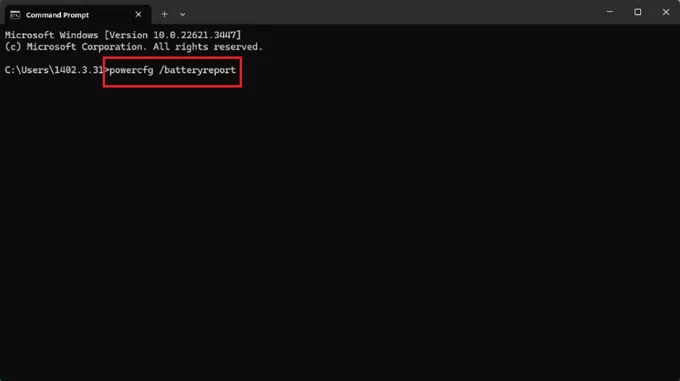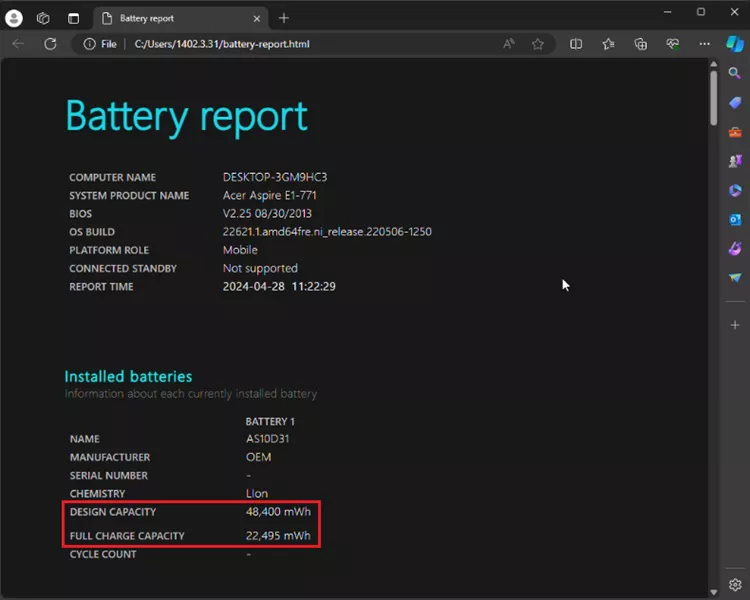اگر روزانه از لپ تاپ خود برای انجام پروژههای دانشگاهی، بازی، کارهای اداری و… استفاده میکنید، بدیهی است که عمر باتری لپ تاپ برایتان اهمیت بالایی دارد و لازم است هر چند وقت یکبار تست سلامت باتری انجام دهید تا از سلامت باتری خود مطمئن شوید.
خوشبختانه، بررسی وضعیت سلامت باتری لپتاپ ویندوز ۱۱ ساده است و میتوان آن را در کمترین زمان انجام داد. تنها کاری که برای تست سلامت باتری لازم است، اجرای یک خط کد سریع از طریق Command Prompt ویندوز است.
سپس فایل گزارش باتری با فرمت HTML ذخیره میشود که میتوانید آن را در مرورگر انتخابی خود باز کنید. با بررسی گزارش بدست آمده، میتوان متوجه شد روزانه باتری چه مقدار شارژ خود را از دست میدهد و در صورتی که این مقدار بیشتر از حد معمول باشد، لازم است باتری تعویض شود. برای اطلاع از مراحل انجام تست سرعت باتری و کد آن تا انتها با ما همراه باشید.
:فهرست مطالب
Toggleمراحل تست سلامت باتری لپ تاپ در ویندوز 11
۱. سرچ عبارت Command Prompt
ابتدا منوی Start را باز کنید یا میتوانید روی کیبورد کلید Windows را بزنید. سپس عبارت Command Prompt را در باکس جستجو وارد کنید.
۲. باز کردن برنامه Command Prompt
اکنون گزینه Command Prompt را در حالت administrator اجرا کنید. برای این کار، پس از سرچ، روی برنامه Command Prompt راست کلیک کرده و گزینه run as administrator را بزنید.
۳. وارد کردن کد تست باتری
پس از باز شدن Command Promptباید کد مربوط به تست باتری را دقیقاً به صورت زیر تایپ کنید و سپس کلید Enter را بزنید.
powercfg /batteryreport
پس از وارد شدن کد، یک گزارش از وضعیت باتری در آدرسی که مطابق تصویر زیر نمایش میدهد، ذخیره میشود.
۴. بررسی گزارش باتری لپ تاپ
برای دسترسی به فایل گزارش سلامت باتری به آدرسی که پس از اجرای کد نمایش داده شد بروید. برای مثال مطابق تصویر بالا آدرسی که فایل گزارش در آن قرار گرفته “C: \\Users\\۱۴۰۲. ۳. ۳۱\\battery-report. html” میباشد.
پس از رفتن به آدرس مشخص شده، میتوانید یک فایل با فرمت Html ببینید که تمامی اطلاعات مربوط به «سابقه استفاده از باتری»، «سابقه ظرفیت باتری» تا « تخمین عمر باتری » در آن وجود دارد.
برای اطلاع از سلامت باتری باید ببینیم نسبت مقدار FULL CHARGE CAPACITY که ظرفیت موجود باتری و DESIGN CAPACITY که ظرفیت اصلی باتری را نشان میدهد، چگونه است. اگر مقدار FULL CHARGE CAPACITY کمتر از نصف DESIGN CAPACITY بود، باید باتری جدید خریداری شود.
بدیهی است که اگر لپتاپتان را جدیدا خریداری کردید لازم نیست دائماً فرآیند تست سلامت باتری را انجام دهید. اما اگر مدتی است از لپ تاپتان استفاده میکنید و امکان دارد سلامت باتری کم شده باشد، لازم است هر چند ماه یکبار سلامت باتری لپ تاپ خود را بررسی کنید.